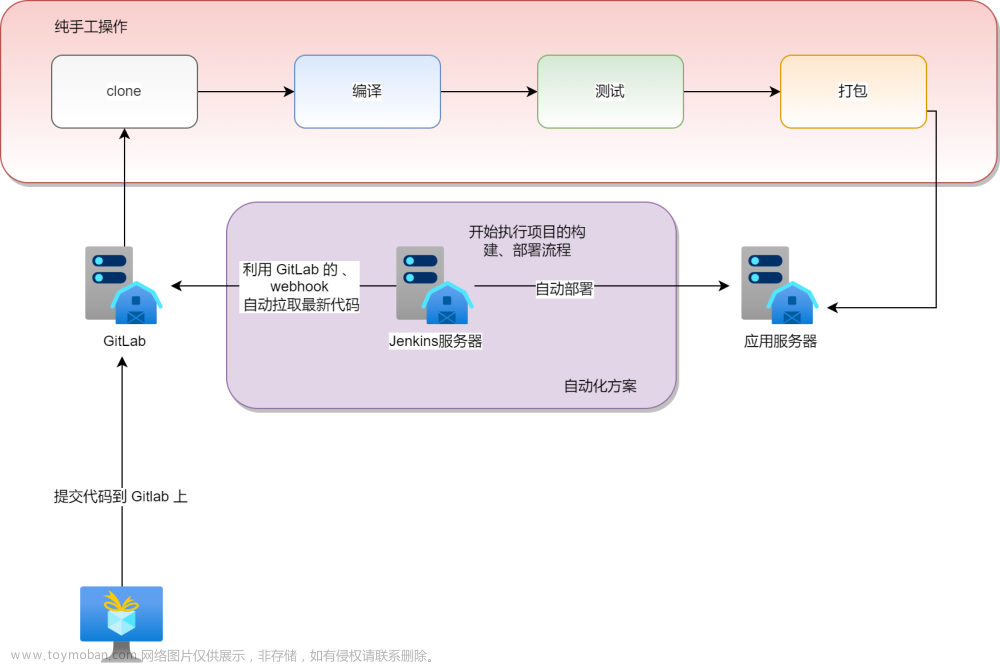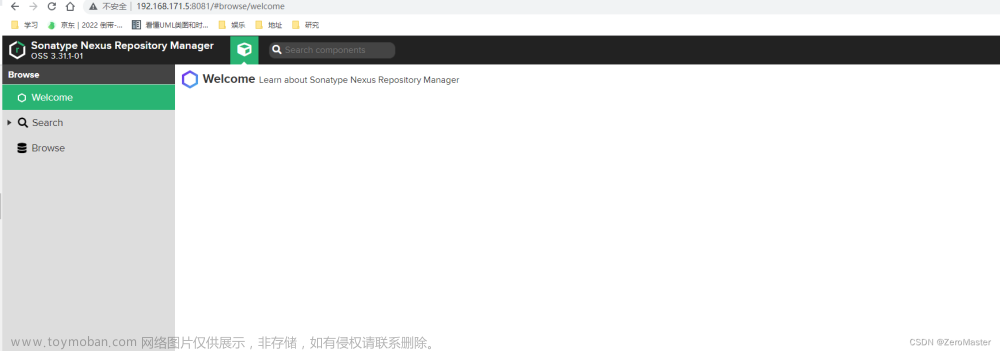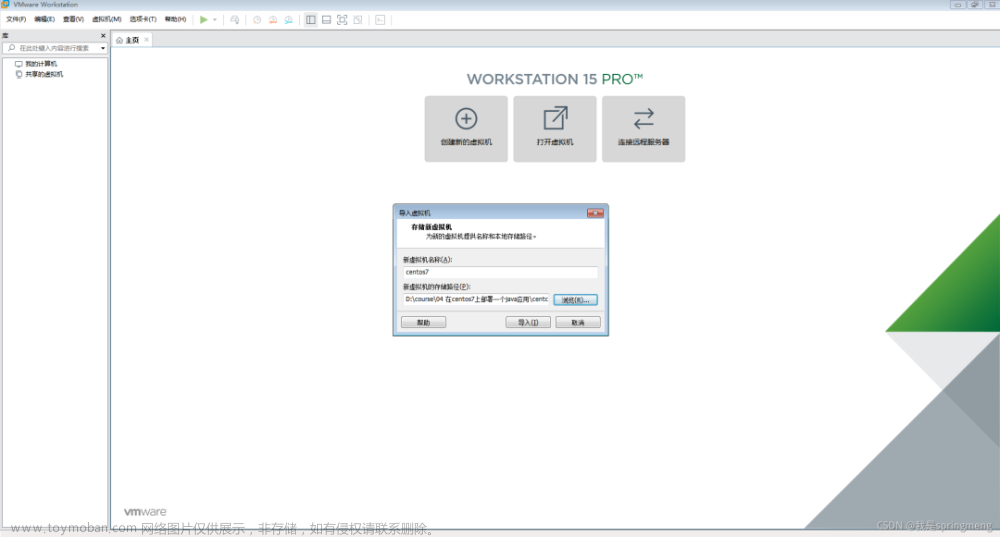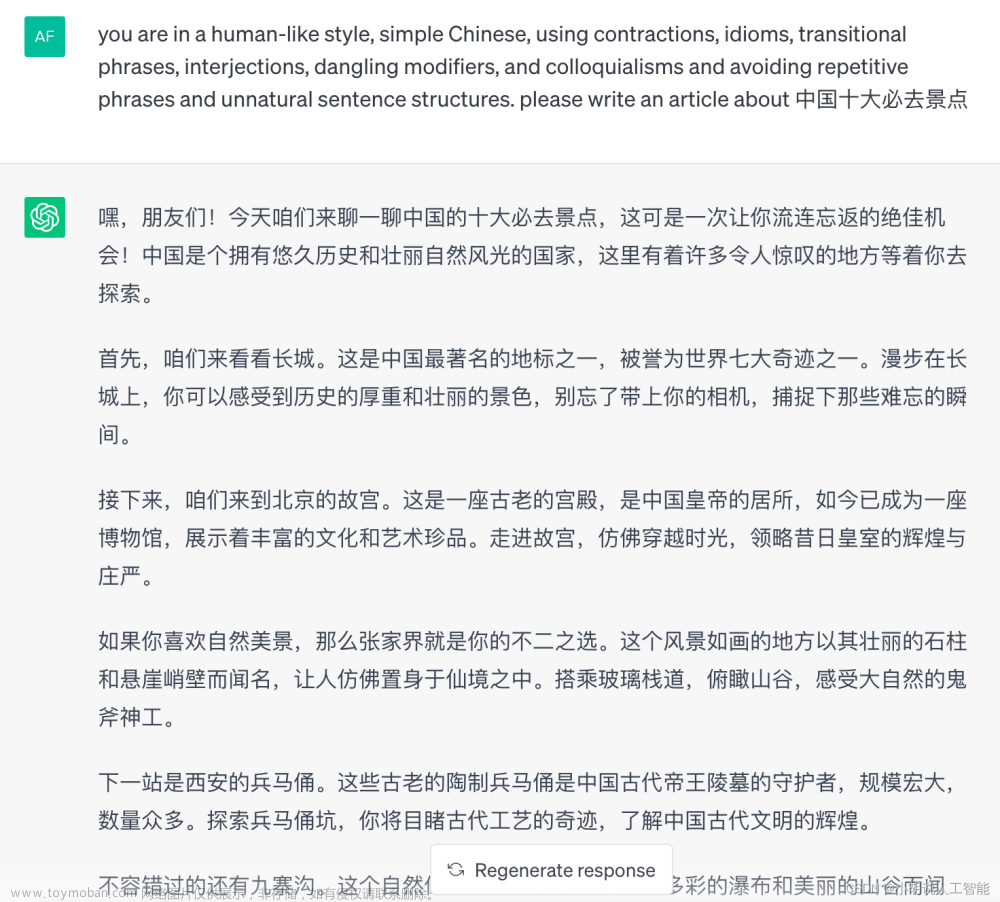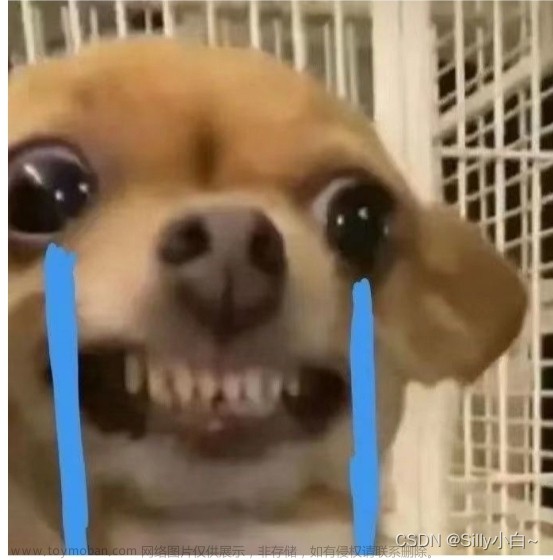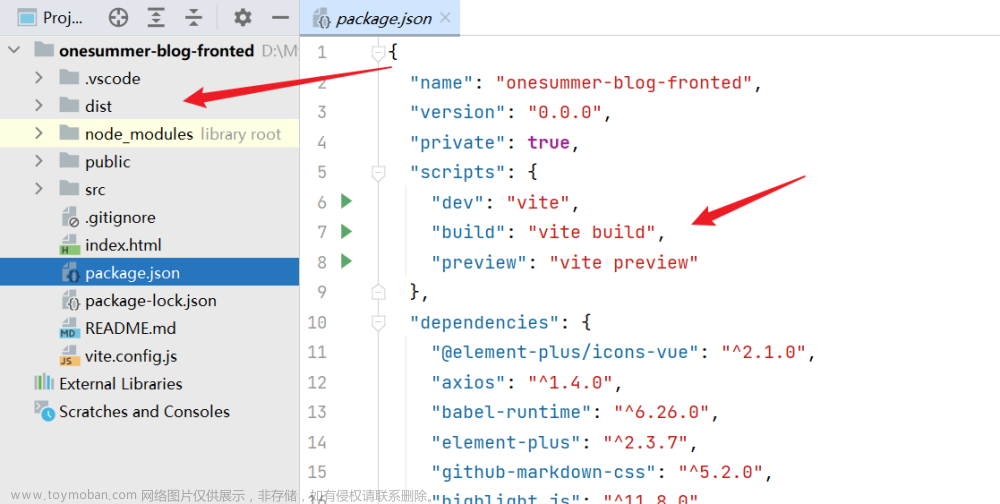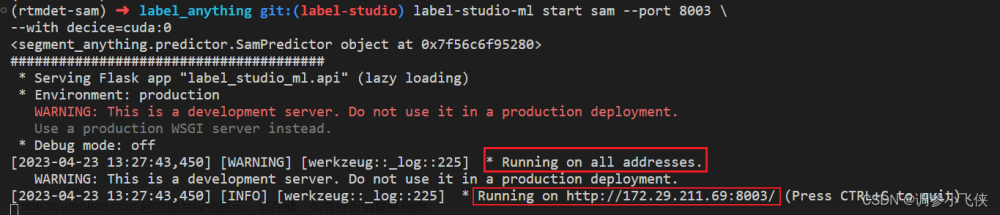如果不想往下看了,那就直接 点我。
AutoGPT是由GPT-4驱动的开源应用程序,可以自主实现用户设定的任务目标;从AutoGPT开始,AI将可以自主地提出计划,然后执行计划;还具有互联网访问、长期和短期内存管理、用于文本生成的GPT-4实例以及使用GPT-3.5进行文件存储和生成摘要等功能。不仅如此,AutoGPT还可以用来分析市场并提出交易策略、提供客户服务、进行营销等其他需要持续更新的任务。
这么好用的工具,每个人都应该拥有!
下面就跟着小编一起,手把手教你如何在30分钟内拥有自己的AI助手吧:
下载AutoGPT项目源代码
Github源代码下载地址:https://github.com/Significant-Gravitas/Auto-GPT
AutoGPT部署基础环境
-
已安装Python 环境,且版本在3.10及以上;
-
已安装好git 工具;
-
可用的OpenAI 账号;(GPT-4权限尤佳)
部署步骤:
1. 克隆存储库
从 GitHub 中克隆 AutoGPT 存储库,并使用命令导航到新建文件夹 Auto-GPT。
2. 配置环境
在AutoGPT文件下找到配置文件:.env.template,在里面替换自己的openAI key,保存 关闭文件,修改文件名为:.env

3. 修改从Chatgpt得到的API值

4. 安装 Python 包
本地环境使用Python3.10以上运行命令pip install -r requirements.txt,安装需要的 Python 包。

5. 使用docker运行autogpt
使用docker镜像不需要安装python环境,直接运行

6. 运行 AutoGPT
执行以下run.sh,运行 AutoGPT。

使用 AutoGPT
1. 定义 AI 角色
根据你希望 AI 发挥的功能,为其命名和角色,例如“研究人员”、“编辑”或“分析师”。为了获得更成功的结果,明确你希望人工智能实现的目标。我使用角色“booksaler”。收集中文书籍销售数据,并且给出新一年的销售指导。
2. 设定目标
详细概述人工智能的目标,例如获取信息、将数据存储在文件中、执行代码或修改文本。包括要使用的输出文件的信息,以及完成作业所需的任何其他操作。“booksaler”的目标如下:
1> 收集去年销售量第一到第十位的书籍信息
2> 描述相关书籍
3> 分析什么类型的书籍更受欢迎
4> 推荐一本可能受欢迎的新书建议
5> 把结果存到本地文件
3. 执行任务
在你一步步完成任务的过程中,对发送的每个人工智能指令给予批准。跟踪人工智能的发展,并根据需要采取适当的行动。在人工智能完成工作并实现其目标后,它将自动关闭。AutoGPT 根据给出的指令给了我以下输出。通过这种方式,你可以使用AutoGPT并根据你的要求对其进行个性化设置。
4. 替代方案:AgentGPT
有开发者对 AutoGPT 进行了更大胆的探索,推出了一个可以在浏览器中组装、配置和部署自主 AI 智能体的项目,叫做 AgentGPT。优势:浏览器中直接部署AutoGPT AI
AgentGPT允许你为自定义 AI 命名,让它执行任何想要达成的目标。自定义 AI 会思考要完成的任务、执行任务并从结果中学习,试图达成目标。以下是一个 demo 示例:

我在Name栏,输入名字:booksaler 书商在Goal栏,设定了目标:卖出10万本书在我仅给出以上简单粗暴的提示的情况下AgentGPT就开始了对我这个任务的拆解,如右侧小栏,细化为若干子任务并在左侧栏,为这些子任务找到解决方案最后输出一个可执行的方案。
AgentGPT 的地址:
项目官网 https://agentgpt.reworkd.aiGithub
源代码下载地址 https://github.com/reworkd/AgentGPT
点评:文章来源:https://www.toymoban.com/news/detail-446958.html
AutoGPT是一个非常好用的效率工具,如果想偷懒,送你一张机票。文章来源地址https://www.toymoban.com/news/detail-446958.html
到了这里,关于手把手教你部署AutoGPT,30分钟拥有自己的AI助手!的文章就介绍完了。如果您还想了解更多内容,请在右上角搜索TOY模板网以前的文章或继续浏览下面的相关文章,希望大家以后多多支持TOY模板网!